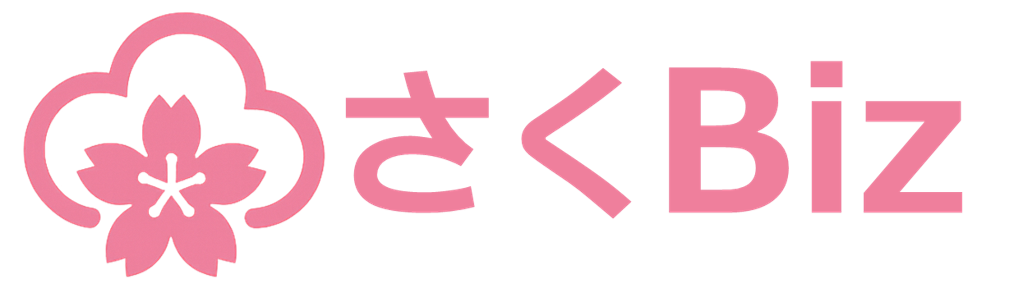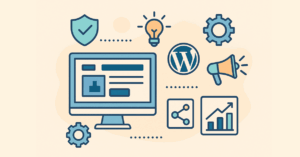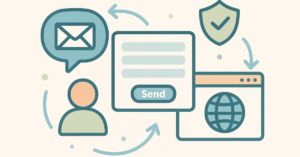WordPress企業サイトを守る!子テーマで安全にデザイン変更
WordPressのデザインを変更したいとき、テーマファイルを直接編集してしまうと「テーマ更新時に上書きされて消える」「間違えるとサイトが真っ白になる」などのリスクがあります。
そこで活躍するのが 子テーマ です。
子テーマは、今使っている 親テーマ(例:Lightning)の機能やデザインを引き継ぎつつ、一部だけ上書きできる仕組みです。親テーマを更新しても、子テーマの変更内容は残るため、安全にカスタマイズができます。
子テーマを作成する手順
子テーマ用フォルダを作成
- サーバーの「/wp-content/themes/」にアクセス
- 「lightning-child」などの名前で新しいフォルダを作成
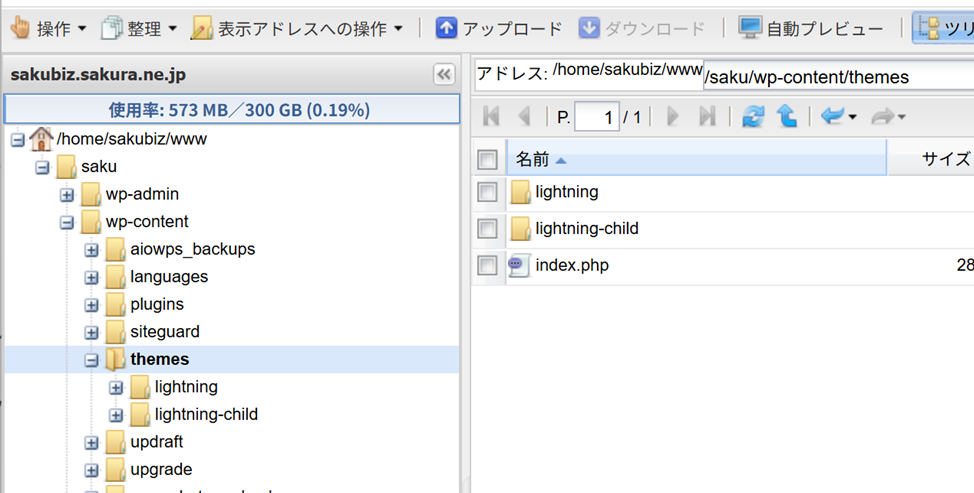
style.cssを作成する
子テーマには必ず style.css ファイルが必要です。
style.cssの役割
- サイトの見た目(デザイン)を定義するファイル
- 文字の色・フォント・余白・背景色などを指定できる
- CSS(カスケーディングスタイルシート)という仕組みで「どの要素をどう表示するか」を制御する
以下の内容を記入して保存しましょう。
/*
Theme Name: Lightning Child
Template: lightning
*/
- Theme Name … 子テーマの名前(自由につけてOK)
- Template … 親テーマのフォルダ名(Lightningの場合は「lightning」)
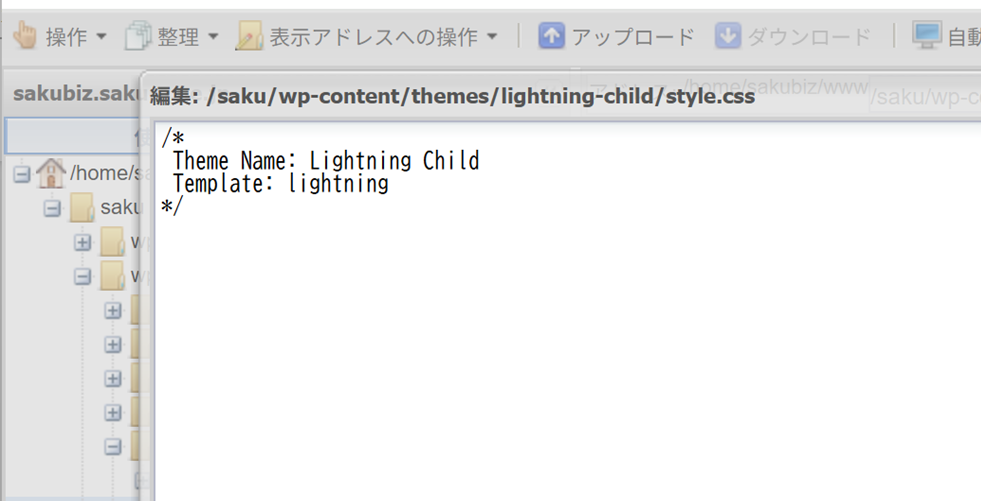
functions.phpを作成する
次に、子テーマに functions.php を作成します。
functions.phpの役割
- WordPressに新しい機能を追加したり、既存の動作を変更するためのファイル
- PHPというプログラミング言語で書かれており、テーマやプラグインの動作をカスタマイズ可能
例:親テーマのCSSを読み込む、ウィジェットを追加する、メニューを拡張するなど
子テーマでも親テーマのデザインを使うため、以下のコードを入れます。
<?php
function my_theme_enqueue_styles() {
wp_enqueue_style('parent-style', get_template_directory_uri() . '/style.css');
}
add_action('wp_enqueue_scripts', 'my_theme_enqueue_styles');
- wp_enqueue_style … CSSファイルを読み込む命令
- get_template_directory_uri() … 親テーマのフォルダの場所を取得する関数
この設定により「まず親テーマのデザインを読み込み、必要に応じて子テーマで上書きする」という仕組みになります
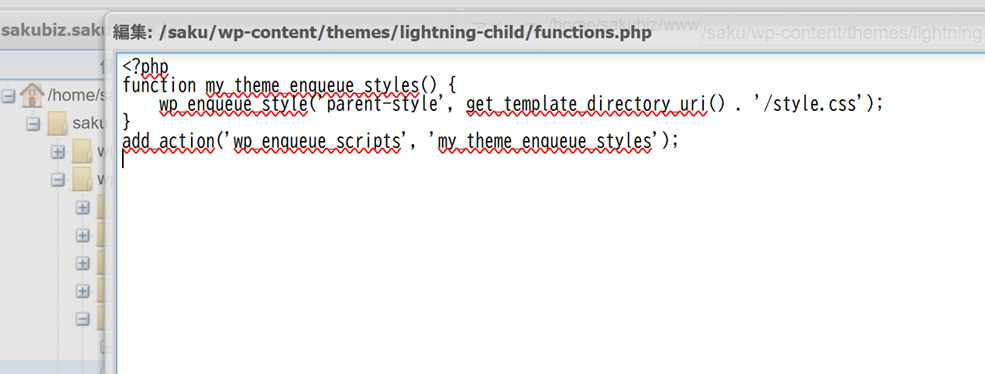
子テーマを有効化する
- WordPress管理画面 →「外観」→「テーマ」
- 「Lightning Child」が追加されているはず
- 「有効化」をクリック
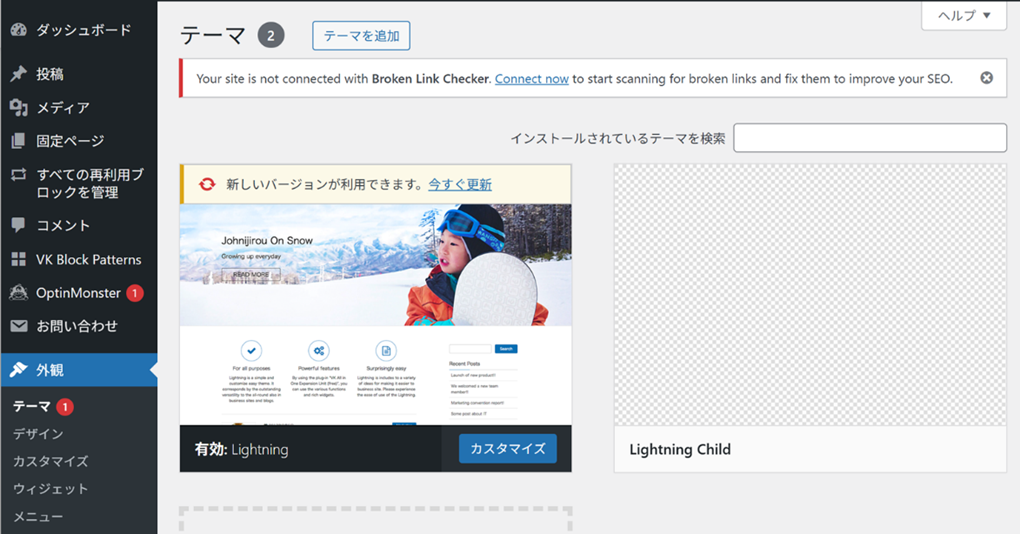
子テーマでできる基本カスタマイズ
色やフォントを変える
style.cssに追記するとデザインを変更できます。
例:本文の文字色をグレーに
body {
color: #333;
}
例:見出し(h2)の色を青に
h2 {
color: #005bac;
}
レイアウトを調整する
例:段落の余白を広げる
p {
margin-bottom: 20px;
}
フッターに会社名やコピーライトを追加
footer.phpを子テーマにコピーして編集すれば、会社情報を表示できます。
例:
<p>© 2025 株式会社サンプル. All Rights Reserved.</p>
子テーマを使うメリットの整理
- 親テーマ更新の影響を受けず、安全にカスタマイズできる
- style.css でデザインを自由に変更できる
- functions.php で機能を追加・拡張できる
- トラブル時も親テーマを残しておけるので復旧が簡単
まとめ:自社らしいデザインを安全に実現するために
今回の記事では、WordPressの子テーマを作り、基本的なカスタマイズをする方法を紹介しました。
- 子テーマは「親テーマを守りながらデザインや機能を変更する仕組み」
- style.cssで色やフォントなどの見た目を変更
- functions.phpで親テーマのCSSを読み込み、機能を拡張
- footer.phpを編集して会社情報を追加
子テーマを導入すれば、企業サイトを「自社らしいデザイン」にしながら、安全に運営できます。
これらのサポートをご希望の方はこちらからご連絡ください!